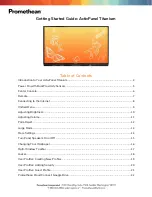OLIBOARD - Tableaux interactifs
16
Lancement du logiciel du tableau
1. Cliquer sur «
Démarrer
»
→
«
Tous les programmes
»
→
«
Olivetti
»
→
«
Logiciel Oliboard
» et lancer le programme. Une fenêtre d'accès s'ouvrira :
celle-ci permettra de saisir le nom utilisateur et le mot de passe.
2. Pour lancer le logiciel en utilisant le compte par défaut, il suffit de cliquer sur la
touche de connexion « Se connecter » sans rien saisir, ou bien, de saisir son
propre identifiant. En cas d'utilisation d'un identifiant personnel, l'utilisateur a la
possibilité de personnaliser la barre d'outils, les ressources ainsi que les
modèles.
REMARQUE
: avant de lancer le programme, contrôler que le tableau
interactif a été branché correctement au PC et que le pilote du tableau est
en cours d'exécution.
REMARQUE
: pour ce qui est des modalités de fonctionnement du logiciel,
consulter les instructions du GUIDE en ligne (AIDE en ligne) qui peut être
activé depuis le menu du logiciel Oliboard
Configuration des fonctions Oliboard
La première fois que on accompli le software, se propose de vérifier toutes les
configuration de base, sélectionnant la fonction « Option », en cliquant sur
ou
en sélectionnant du menù «
Outil
»
On propose de sélectionner comme suit :
- Option identification : English language
Summary of Contents for OLIBOARD-T
Page 6: ...OLIBOARD Interactive Whiteboard VI Page left intentionally blank ...
Page 8: ...OLIBOARD Interactive Whiteboards VIII Page left intentionally blank ...
Page 30: ...OLIBOARD Interactive Whiteboards 22 Page left intentionally blank ...
Page 35: ...OLIBOARD Tableaux interactifs VI Page laissée blanche intentionnellement ...
Page 37: ...OLIBOARD Tableaux interactifs VIII Page laissée blanche intentionnellement ...
Page 59: ...OLIBOARD Tableaux interactifs 22 Page laissée blanche intentionnellement ...
Page 64: ...OLIBOARD Interaktive Tafeln VI Beabsichtigte Leerseite ...
Page 66: ...OLIBOARD Interaktive Tafeln VIII Beabsichtigte Leerseite ...
Page 88: ...OLIBOARD Interaktive Tafeln 22 Beabsichtigte Leerseite ...
Page 93: ...OLIBOARD Lavagne interattive VI Pagina lasciata intenzionalmente bianca ...
Page 95: ...OLIBOARD Lavagne interattive VIII Pagina lasciata intenzionalmente bianca ...
Page 117: ...OLIBOARD Lavagne interattive 22 Pagina lasciata intenzionalmente bianca ...
Page 122: ...OLIBOARD Pizarra interactiva VI Esta página se ha dejado en blanco intencionadamente ...
Page 124: ...OLIBOARD Pizarras interactivas VIII Esta página se ha dejado en blanco intencionadamente ...
Page 146: ...OLIBOARD Pizarras interactivas 22 Esta página se ha dejado en blanco intencionadamente ...
Page 151: ...Cod 537096G 01 ...